
Садржај
Ако сте купили Мац и планирате да га користите као породични рачунар, ево како да креирате кориснички налог тако да сваки члан породице може имати свој.
Иако можете да користите само један кориснички налог у који се свако пријављује и користи, много је боље имати индивидуалне корисничке налоге где сваки корисник има свој простор за складиштење својих датотека и апликација, уместо да дели простор са другим корисницима.
Посебно је згодно имати различите корисничке рачуне када има много чланова породице у домаћинству. Обично, дељење корисничког рачуна између три особе је у реду, али више од тога и појединачних корисничких налога једноставно има више смисла.
Такође је корисно када сваки корисник има сопствени скуп датотека које желе да сачувају на рачунару. Понекад само поседовање свих ових датотека на једном корисничком налогу које људи деле могу бити у реду, али ако имате осетљиве датотеке које заиста не треба да виде други, поседовање сопственог корисничког налога је добар начин да задржите све себи.
Прочитајте: Како направити налог за гост на Мац-у
Осим тога, ако сте родитељ, можете омогућити родитељски надзор на одређеним корисничким рачунима, ограничавајући веб локације које могу посјетити и ограничити колико дуго могу потрошити на рачуналу.
Ако вас интересује више корисничких налога, ево како да креирате кориснички налог на Мац-у.
Креирање корисничких налога на Мац-у
У ОС Кс-у, заиста је лако креирати кориснички налог и прилагодити његове опције. Само следите ове једноставне кораке.
Отворити Систем Преференцес из базе или идите до Аппле логотипа у траци менија и изаберитеСистем Преференцес одатле. Затим кликните наКорисници и групеунутар прозора који се појављује.
Ако имате постављену администраторску лозинку (коју највјероватније радите), кликните на локот у доњем лијевом куту и унесите своју администраторску лозинку како бисте започели са измјенама.

Требало би да видите да имате бар један кориснички налог и да је највероватније ваш налог као администратор. Да бисте додали други кориснички налог, кликните на малу икону плус на дно и појавит ће се скочни прозор који ће вам омогућити да додате неке детаље о новом корисничком рачуну.
Већину времена ћете хтети Стандард Кориснички налог, али ако желите да га контролише родитељска контрола, обавезно кликните на падајући мени и изаберите Управљање помоћу родитељске контроле.
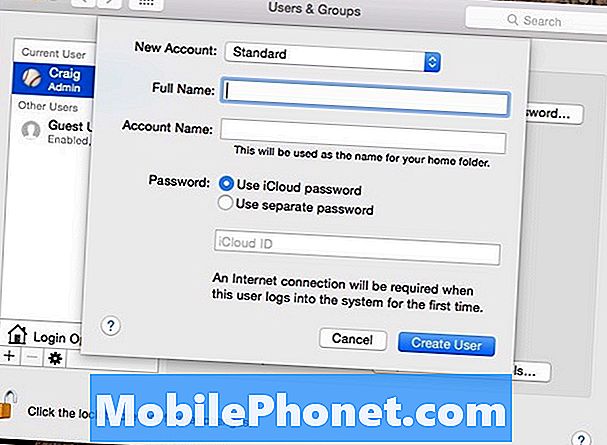
Затим унесите име корисника, као и име налога. Након тога, можете поставити лозинку за тај кориснички налог, или помоћу корисничке лозинке за иЦлоуд или креирањем потпуно нове лозинке посебно за пријављивање на тај рачун.
Када завршите, кликните Направи корисника да бисте довршили процес креирања тог корисничког налога. Одатле можете да изаберете кориснички налог, а затим кликнете Отворите родитељски надзор да бисте управљали тим поставкама за тај кориснички налог.
Родитељске контроле су сјајне ако имате децу, јер их чувају када прегледавају интернет, а такође их спречава да троше сво време на рачунар, посебно ако имају домаћи задатак.
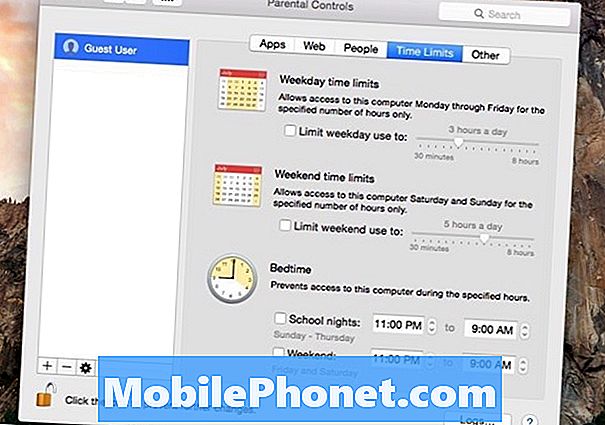
Са родитељским контролама, можете подесити гомилу поставки и поставити неколико различитих ограничења. На пример, можете подесити које апликације корисници могу и не могу приступити, као и да креирају листу веб локација које ће блокирати приликом приступа интернету. Такође можете дозволити да Аппле аутоматски блокира све неприкладне веб локације.
Штавише, можете поставити и временске границе колико времена потроше на рачунар.Можете га подесити тако да могу да се нађу само на рачунару током одређених сати и да имају само одређени број минута које могу да користе.
Такође можете блокирати или ограничити друге случајне функције ОС Кс-а, као што је онемогућавање предње камере, блокирање диктата и спречавање њиховог снимања ЦД-ова и ДВД-ова. Такође можете сакрити профане речи у речнику и ограничити приступ штампачу, што може ограничити децу да не мењају поставке штампача и ризикују да нешто забрљају.


